著Selena Komez2月に更新27、2017
アップルニュース:
Appleの新しい会議の招集距離は、6か月未満の場合があります。 新世代のiPhone、iPad、AppleTVがリリースされる時期に関する包括的な外国メディアの報道。 最も話題になっているiPhone12Sの中で、フルーツパウダーの好奇心が高まりました。 現在のメディアの憶測から、9万ピクセルのカメラ、A6プロセッサまたはForceTouchテクノロジーは十分魅力的に見えます。 しかし、関心は市場がグリーンに至るまでを意味するわけではありません。 どのようなiPhone6S市場が起こりますか? iPhone XNUMXの勝利に続いて勝利するか、「スーパーサイクル」に遭遇し、その後一時的なトラブルに巻き込まれましたか? 後者の可能性の作者はもっと大きいようです。
まず、iPhone6Sは「スーパーサイクル」を回避する可能性が低いです。 多くのフルーツパウダーはまだそのような曲線を覚えているかもしれません:最も低い谷である2013年のiPhoneの売上高とAppleの売上高の伸び。 その後、新しいiPhoneの5月のリリースは5sと20cですが、Appleのリリース後、売上高の伸びは6%未満しか貢献しませんでした。 翌年、iPhone6とiPhone30Plusがリリースされ、Appleの売上成長率のXNUMX分のXNUMXがXNUMX%になりました。
実際、電話の頻度は常により速い反復で更新されていますが、一般の消費者にとっては、すでにiPhone 6を購入するにはユーザーが多すぎるため、6月に予定されているAppleの新世代携帯電話iPhone6Sの発売がある程度弱まります。 iPhone XNUMXSPlusのニーズ。
iPhone 6 / 6、iPhone 6およびiPadをiOS 5で使用する場合は、iPhone、iPad、iPod TouchをiOS 5にアップグレードできます。 。しかしながら、iPhone iPad iPod TouchにiOS 9 / iOS 9ベータ版をインストールする方法?
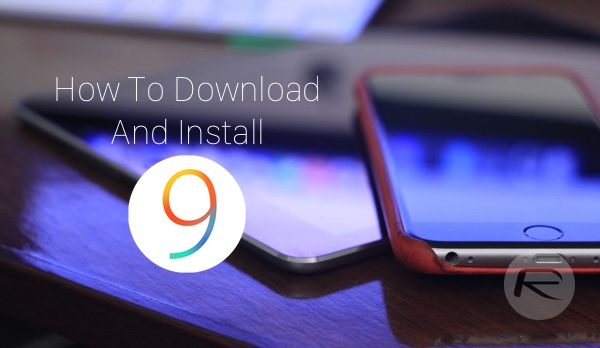
iOS 9ダウンロードリンクはWeb上に広がります。 あなたのiPhoneまたはiPad用のIOS 9をダウンロードしたい場合は、公式のiOS 9直接リンクまたは急流リンクを見つける必要があります。 りんごiOS 9は新しい優れた技術、機能、使いやすさをします。 今日は、iOS 9を無料でダウンロードするのに最適な時期です。
すべての確認済みデバイス用のIOS 9ダウンロードリンク。
iPhoneデバイスの場合:iPhone 6 Plus、iPhone 6、iPhone 5S、iPhone 5C、iPhone 5、iPhone 4S
iPadデバイスの場合:iPad Air 2、iPad Air、iPad 4、iPad 3、iPad 2、iPad Mini 3、iPad Mini 2、iPad Mini
iPodデバイスの場合:iPod Touch 5G
注意: iPhone iPadをiOS 9にアップグレードする前に必要な作業
ヒント:iOS 9 Betaをインストールする前に、デバイスの完全バックアップをiCloudまたはiTunesを使用して作成することを忘れないでください。これを使用できます。 iPhoneデータマネージャ or 電話転送 iPhoneからコンピュータ/ iTunes / iCloudにすべてのデータを直接バックアップします。 完了したら、以下の手順に従ってiOS 9ベータ版をインストールします。
ステップ1:iOS 9 Betaをダウンロードする前に、登録する必要があります アップルデベロッパプログラム.
これには年間$ 99の費用がかかり、アップルからの初期のベータ版ソフトウェアリリースへのアクセスを提供します。 すでにアカウントをお持ちの場合は、次の手順に進んでください。
ステップ2:サインアップしましたか? にログイン アップルメンバーセンター 登録済みのApple IDを使用する。
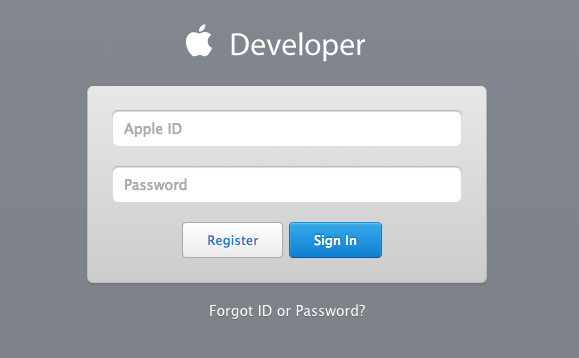
ステップ3:これで、ベータ版をインストールしたいiOSデバイスのUDIDをAppleに登録する必要があります。 デバイスのUDIDを見つけるには、デバイスをiTunesに接続して選択し、シリアル番号をクリックしてUDIDを表示します。次のスクリーンショットのようになります。WindowsのCtrl + Cキーを使ってこの番号をコピーします。 Macでは+ Cキーを押します。
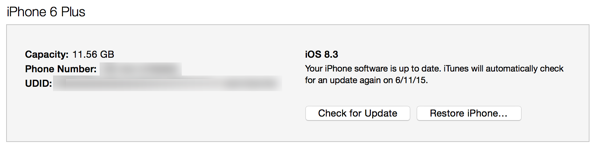
ステップ4:メンバーセンターのメインページで、[証明書、識別子、プロファイル]をクリックします。
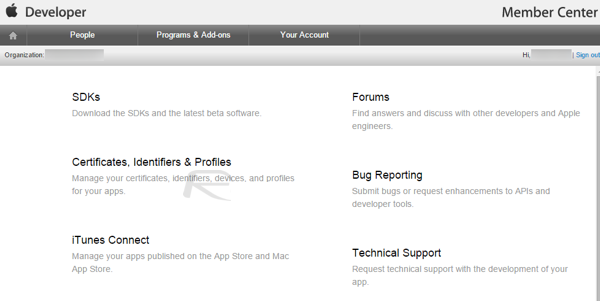
iOSアプリの下で、デバイスをクリックします。
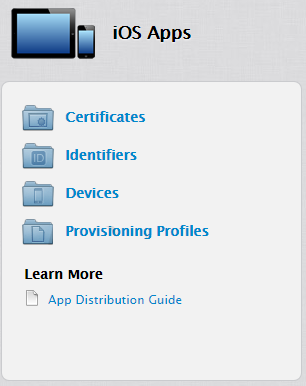
そしてここであなたのUDIDを登録するために“ +”をクリックしてください
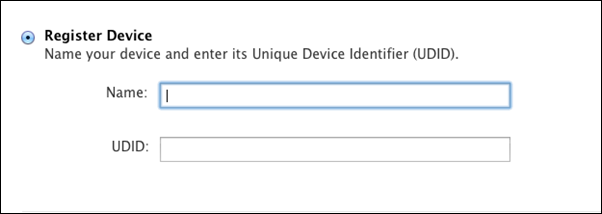
ステップ5:会員センターのメインページに戻ります。
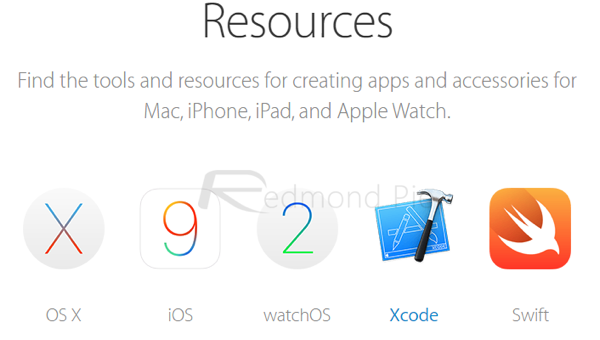
そして、「ダウンロード」をクリックします。
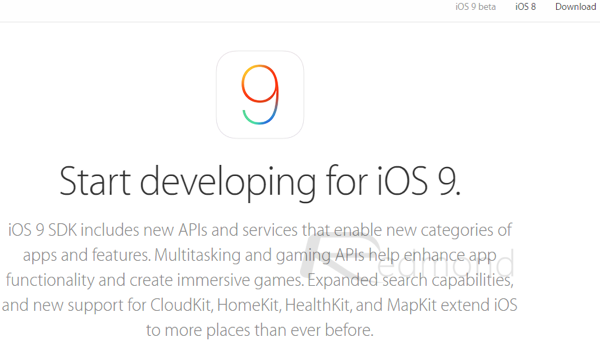
今すぐここから必要なファームウェアファイルのダウンロードを開始するためにドロップダウンメニューからあなたのデバイスを選択してください。
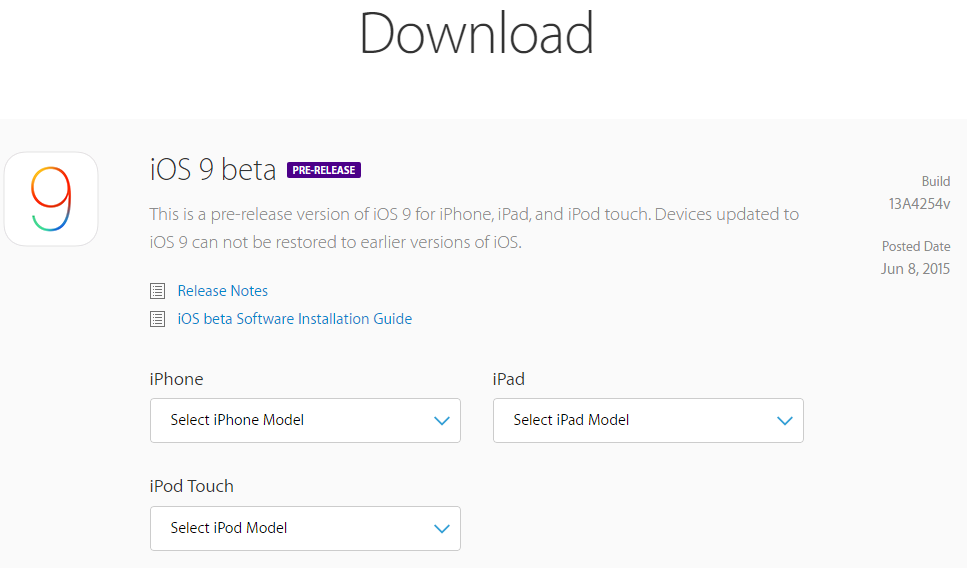
ステップ6:ダウンロードが完了したら、ダウンロードした.zipファイルを解凍して、インストール用の.ipswファイルを入手します。 ステップ7:あなたがまだ持っていないならばあなたのウィンドウズPCまたはマックの上でiTunesの最新版にアップデートして、そしてそれを起動しなさい。 また、iOSデバイスをコンピュータに接続してください。
ステップ8:ベータ版をインストールするには、MacユーザーはAltキーを押す必要があります。Windowsユーザーの場合、これはShiftキーになります。その後、iPhoneの復元…ボタンをクリックします。 iTunesはipswファームウェアファイルを選択するように促します。 以前にダウンロードしたiOS 9ベータファイルを選択してください。
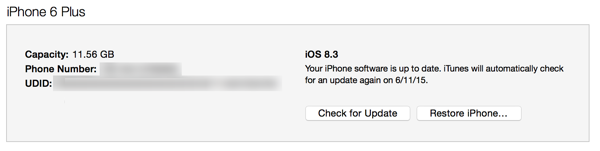
ステップ9:iTunesがiPhone、iPadまたはiPod touchにiOS 9ベータ版をインストールするので、ゆっくりとくつろいでください。 これにはしばらく時間がかかることがあるので、しばらくお待ちください。 それがインストールされると、あなたのデバイスはiOS 9のHelloスクリーンに直接起動します。 ハッピーテスト!
続きを読む:
iOS 9アップグレード後にiPhoneのデータを回復する方法
iOS 9アップデート後にiPhoneから連絡先を回復する方法
プロンプト: 次のことを行う必要があり ログイン あなたがコメントすることができる前に。
まだアカウントがありません。 ここをクリックしてください 登録.

コメントはまだありません 何か言って...